
SecretNet_18
.pdf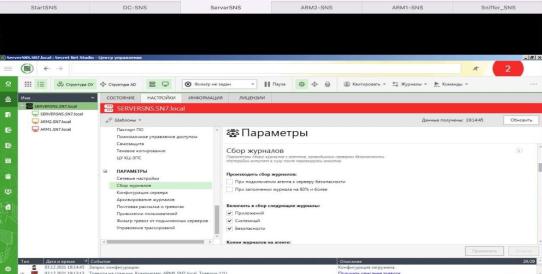
Влевой части окна раскройте раздел "Параметры" и выберите группу параметров "Сбор журналов", которая содержит параметры передачи локальных журналов на сервер безопасности.
14.
15.Параметры сбора локальных журналов, заданные для сервера безопасности, относятся ко всем компьютерам, которые подчинены этому серверу. Как отмечалось в главе 2,на отдельных
компьютерах можно настроить индивидуальные параметры, которые будут иметь более высокий приоритет по сравнению с заданными на СБ параметрами. Установите следующие параметры сбора локальных журналов:
в группе "Производить сбор журналов"установите флажок в поле "При подключении агента к серверу безопасности";
обратите внимание на поле "Сохранять копии журналов на защищаемом компьютере" – его следует использовать, если требуется оставлять на рабочих станциях копии содержимого локальных журналов после их передачи на сервер безопасности. Эти копии сохраняются на компьютере в виде evt-файлов в подкаталоге \OmsAgentEvtCopy, расположенном в каталоге установки клиента. Обработка и удаление данных файлов должна выполняться администратором;
в группе "Включить в сбор следующие журналы"снимите флажок в поле "Системный".
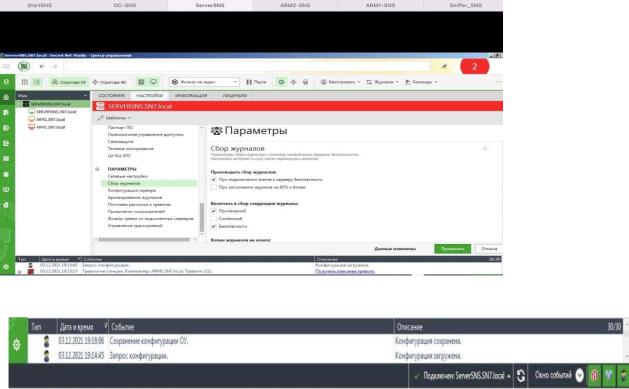
16.Нажмите кнопку "Применить" и дождитесь завершения процедуры сохранения параметров. В панели событий системы появится соответствующая запись о сохранении конфигурации.
17.На панели "Компьютеры"  выберите компьютер ARM1, на вкладке "Настройка" раскройте раздел "Параметры" и выберите группу параметров "Сбор журналов". В данном режиме можно настроить индивидуальные локальные настройки сбора журналов,которые будут иметь более высокий приоритет по сравнению с заданными на СБ параметрами. Обратите внимание, что для компьютера ARM1текущие настройки сбора журналов не менялись и отличаются от заданных в пп. 12–14 для сервера безопасности.Убедитесь, что в раскрывающемся списке поля выбора расписания установлено "Не задано" и выберите ссылку "Перейти на действующее расписание родительского объекта". Вы снова вернетесь к установленным для СБ настройкам сбора журналов.
выберите компьютер ARM1, на вкладке "Настройка" раскройте раздел "Параметры" и выберите группу параметров "Сбор журналов". В данном режиме можно настроить индивидуальные локальные настройки сбора журналов,которые будут иметь более высокий приоритет по сравнению с заданными на СБ параметрами. Обратите внимание, что для компьютера ARM1текущие настройки сбора журналов не менялись и отличаются от заданных в пп. 12–14 для сервера безопасности.Убедитесь, что в раскрывающемся списке поля выбора расписания установлено "Не задано" и выберите ссылку "Перейти на действующее расписание родительского объекта". Вы снова вернетесь к установленным для СБ настройкам сбора журналов.
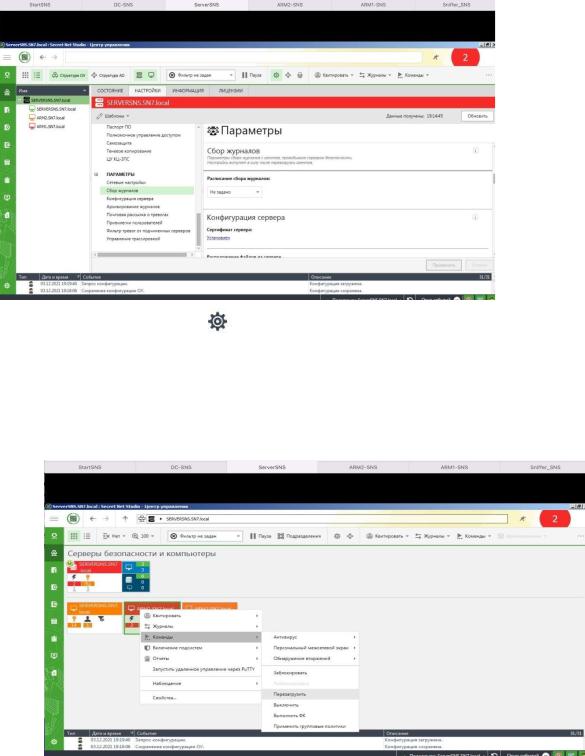
18.Используя кнопку "Свойства" , закройте панель свойств и вернитесь к интерфейсу диаграммы управления. Вызовите контекстное меню компьютера ARM1 и выберите опцию "Команды /Перезагрузить". В диалоговом окне подтверждения перезагрузки нажмите кнопку "Да".Дождитесь завершения перезагрузки и авторизуйтесь на ВМ компьютера ARM1 под учетной записью "dadminsns1".

19.Обратите внимание, что в панели событий системы появились записиоб успешной перезагрузке и авторизации пользователя в системе.
20.Используя описание п. 7 данной лабораторной работы (см. выше), раскройте панель "Журналы станций"  , сформируйте соответствующий запрос и убедитесь, что послеперезагрузки защищаемого компьютера ARM1 и подключения агента к СБсодержимое локальных журналов,кроме системного,было передано с ARM1в БД СБ.Обратите внимание на панель событий системы, в которой отраженысобытия о запросе журнала с пометкой о получении в поле "Описание".
, сформируйте соответствующий запрос и убедитесь, что послеперезагрузки защищаемого компьютера ARM1 и подключения агента к СБсодержимое локальных журналов,кроме системного,было передано с ARM1в БД СБ.Обратите внимание на панель событий системы, в которой отраженысобытия о запросе журнала с пометкой о получении в поле "Описание".
Примечание.Параметры расписания, заданные для сервера безопасности, не применяются на защищаемых компьютерах с индивидуально настроенными расписаниями передачи журналов.
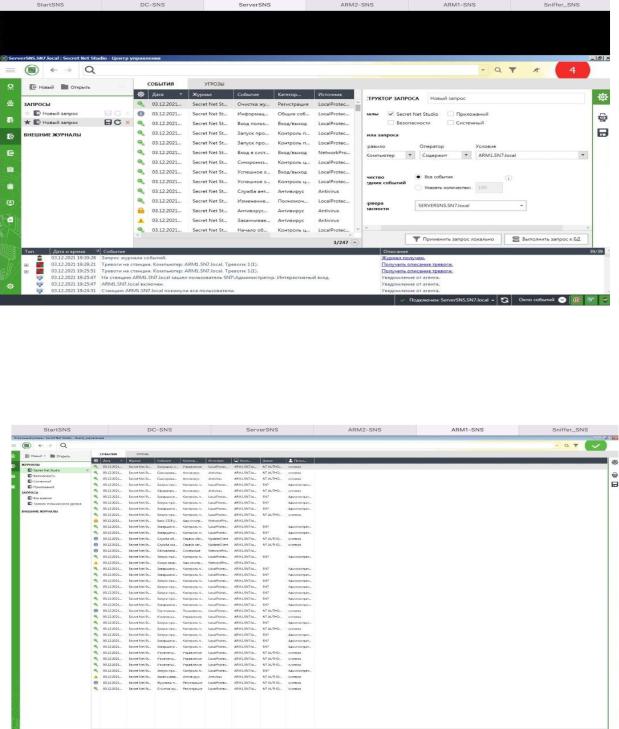
21. Переключитесь в окно ВМ ARM1, запустите программу "Локальный центр управления", откройте
панель "Журналы" и с помощью соответствующих запросов убедитесь, что после перезапуска были переданы в БД СБ и соответственно очищены все локальные журналы, кроме системного.
и с помощью соответствующих запросов убедитесь, что после перезапуска были переданы в БД СБ и соответственно очищены все локальные журналы, кроме системного.

Подробнее об обработке событий журнала тревог и других журналов см. в руководстве администратора по централизованному управлению, мониторингу и аудиту.
22.Операции квитирования тревог и сбора локальных журналов рассмотрены. Далее будет проиллюстрирован пример централизованной сетевой настройки на защищаемых компьютерах параметров локальных политик и регистрации определенных событий в журнале Secret Net Studio.В окне консоли ВМ ARM2, в программе управления на панели "Компьютеры" с помощью кнопки "Свойства"  откройте панель свойств компьютера ARM1 и на вкладке "Настройки" раскройте группу "Регистрация событий / Администрирование".
откройте панель свойств компьютера ARM1 и на вкладке "Настройки" раскройте группу "Регистрация событий / Администрирование".
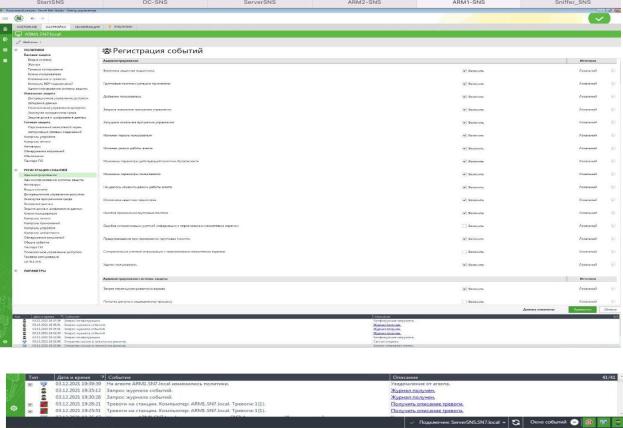
В лабораторной работе №1 данной главы уже рассматривалась автономная настройка на отдельном компьютере параметров раздела "Регистрация событий" и группы "Политики / Базовая защита". Теперь будет показано управление этими настройками в сетевом режиме. Найдите и отключите параметры "Ошибка синхронизации учетной информации с персональным межсетевым экраном" и "Синхронизация учетной информации с персональным межсетевым экраном".
23. Нажмите кнопку "Применить", дождитесь появления в панели событий системы записей об
успешном выполнении команды и изменении локальных политик на агенте.
24.Переключитесь в окно ВМ ARM1.В программе"Локальный центр управления" выберите панель "Компьютер",раскройте вкладку "Настройки", разверните группу параметров "Регистрация событий / Администрирование" и убедитесь, что регистрация событий "Ошибка синхронизации учетной информации с персональным межсетевым экраном" и "Синхронизация учетной информации с персональным межсетевым экраном" отключена.
25.Теперь изменим данные параметры для всего домена безопасности, т.е. в нашем случае для подразделения "ou_sns":
переключитесь в окно консоли ВМ ARM2, в программе управления на панели "Компьютеры" с помощью кнопки "Свойства"  сверните панель свойств компьютера ARM1 и вернитесь к диаграмме управления в режиме отображения списков компьютеров;
сверните панель свойств компьютера ARM1 и вернитесь к диаграмме управления в режиме отображения списков компьютеров;
в панели навигации в верхней части окна нажмите кнопку "Структура AD"  для отображения доменовActiveDirectory, организационных подразделений, серверов безопасности и подчиненных им компьютеров;
для отображения доменовActiveDirectory, организационных подразделений, серверов безопасности и подчиненных им компьютеров;
выберите организационное подразделение "ou_sns", на которое был спроецирован домен безопасности, и с помощью кнопки "Свойства"  откройте панель свойств. Если появится кнопка "Загрузить настройки", нажмите ее, чтобы загрузить параметры настроек выбранного объекта;
откройте панель свойств. Если появится кнопка "Загрузить настройки", нажмите ее, чтобы загрузить параметры настроек выбранного объекта;
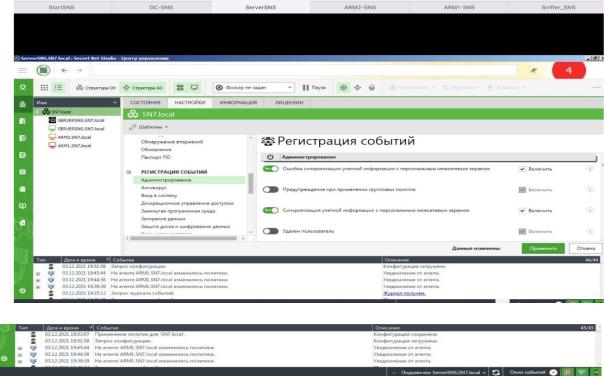
на вкладке "Настройки" в группе "Регистрация событий / Администрирование" с помощью значка  включите параметры "Ошибка синхронизации учетной информации с персональным межсетевым экраном" и "Синхронизация учетной информации с персональным межсетевым экраном";
включите параметры "Ошибка синхронизации учетной информации с персональным межсетевым экраном" и "Синхронизация учетной информации с персональным межсетевым экраном";
нажмите кнопку "Применить". Впанели событий появитсязапись об успешном сохранении
конфигурации и применении политик.
26.С помощью кнопки "Свойства"  закройте окно свойств организационного подразделения, в диаграмме управления раскройте контекстное меню компьютера ARM1 и выберите опцию "Команды / Применить групповые политики".
закройте окно свойств организационного подразделения, в диаграмме управления раскройте контекстное меню компьютера ARM1 и выберите опцию "Команды / Применить групповые политики".
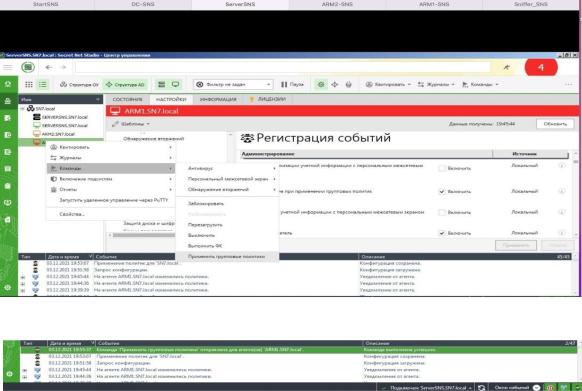
27.Обратите внимание на сообщение в панели событий об успешном применении на агенте групповых политик.
28.Переключитесьв окно консоли ВМ ARM1 и в программе управления в локальном режиме убедитесь, что регистрация событий "Ошибка синхронизации учетной информации с персональным межсетевым экраном" и "Синхронизация учетной информации с персональным межсетевым экраном" включена на уровне организационного подразделения и в локальном режиме не изменяется.
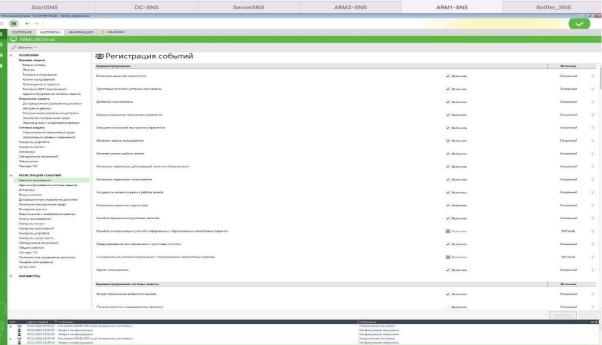
Параметры политик, заданные для корневого сервера безопасности, имеют наивысший приоритет и применяются на всех компьютерах, которые находятся в непосредственном или транзитивном подчинении.
По умолчанию параметры заданы только в локальной политике. Для большинства параметров локальной политики изменение значений возможно как централизованно в программе управления, так и локально на защищаемом компьютере. При этом изменить в локальной политике значение, заданное политикой другого уровня, невозможно. Сведения о политике, определяющей значение параметра, представлены в таблице локальных политик в колонке "Источник".
29.Ознакомьтесь с настройками поиска событий угроз и проведите просмотр списка угроз, полученного в результате анализа загруженных записей журналов. Еще раз отметим, что режим просмотра угроз предназначен для предоставления администратору или аудитору наиболее важной для них информации из журналов, а сами события угроз представляют собой сжатые или разъясняющие сведения о зарегистрированных событиях (например, событиях с признаками подбора пароля).
Для настройки поиска событий угроз выполните следующие действия:
в панели навигации нажмите кнопку "Журнал тревог"  , в области отображения сведений переключитесь на вкладку "Угрозы" и справа от области отображения сведений нажмите кнопку "Запрос"
, в области отображения сведений переключитесь на вкладку "Угрозы" и справа от области отображения сведений нажмите кнопку "Запрос"  . Откроется панель настройки параметров поиска угроз, содержащая предустановленные по умолчанию правила общего характера, которые нельзя удалять, но можно изменять;
. Откроется панель настройки параметров поиска угроз, содержащая предустановленные по умолчанию правила общего характера, которые нельзя удалять, но можно изменять;
